Khắc phục: Tôi không thể tắt Tìm kiếm thịnh hành trên Google

Nếu bạn không thể tắt các tìm kiếm thịnh hành trên Google Chrome, hãy thử các phương pháp như xóa bộ nhớ cache, chặn cookie và cập nhật trình duyệt.
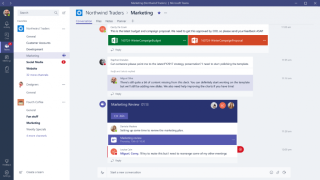
Bạn đột nhiên bị buộc phải làm việc từ xa? Nhưng không có manh mối về làm thế nào để làm điều đó? Đừng lo, chúng tôi có hướng dẫn toàn diện về cách sử dụng Microsoft Teams.
Microsoft Teams là một công ty tương đối mới trong thị trường giao tiếp, cộng tác nhóm và hội nghị truyền hình . Khi các mối quan tâm về quyền riêng tư và bảo mật liên quan đến Zoom đang tăng lên, những viên ngọc ẩn được đưa ra ánh sáng.
Nói một cách đơn giản, Microsoft Teams là một công cụ tích hợp với Office 365 và nó kết hợp các khả năng như hội nghị truyền hình, lưu trữ tệp, trò chuyện, v.v.
Sử dụng nó, bạn có thể tạo các tài liệu văn phòng trực tuyến, chia sẻ ý tưởng và kiến thức chuyên môn, tận dụng bot và làm được nhiều việc khác.
Điều quan trọng là bạn thậm chí không phải trả tiền để sử dụng công cụ tuyệt vời này.
Lợi ích - Công cụ miễn phí của Microsoft Teams
Lưu ý : Phiên bản Microsoft Teams miễn phí chỉ có sẵn cho những người chưa trả phí đăng ký Office 365 thương mại.
Điểm nổi bật - Microsoft Teams
Bạn không thấy thuyết phục vẫn muốn tiếp tục sử dụng Zoom ?
Dưới đây là so sánh nhanh giữa Microsoft Teams và Zoom
| Microsoft Teams VS Zoom | ||
|---|---|---|
| Đặc tính | Nhóm Microsoft | Phóng |
| Tích hợp với Teams và Office 365 | đúng | Không |
| Chia sẻ file | đúng | đúng |
| Gặp gỡ qua mạng | đúng | đúng |
| Trò chuyện | đúng | đúng |
| Chia sẻ màn hình | đúng | đúng |
| Giao diện sử dụng đơn giản | Không | đúng |
| Chắc chắn | đúng | Không |
| Giá bán | Miễn phí | Miễn phí |
| Các bot vô tận để tích hợp chức năng bổ sung | đúng | Không |
| Hội nghị truyền hình | đúng | đúng |
Tổng quan - Microsoft Teams
Để bắt đầu với Microsoft Teams, bạn cần truy cập: Trang web Microsoft Teams và tạo tài khoản. Sau khi có tài khoản, bạn có thể so sánh cả gói trả phí và gói miễn phí và quyết định gói nào bạn muốn sử dụng. Bên cạnh đó, bạn cũng có thể tải xuống ứng dụng Microsoft Teams dành cho máy tính để bàn.
Nhóm và kênh
Bây giờ, bạn đã cài đặt Microsoft Team, bạn cần thiết lập một nhóm bằng cách đặt tên và mô tả. Mỗi đội có các phần phụ được gọi là Kênh; Kênh Chung được tạo tự động. Bất cứ khi nào có hoạt động, kênh sẽ được đánh dấu.
Tab kênh - Mỗi kênh có các tab mặc định - Cuộc trò chuyện, Tệp, Ghi chú, Dịch vụ nhóm. Nếu muốn, bạn có thể thêm các tab của riêng mình.
Hội thoại - Đây là một tính năng thiết yếu và trung tâm của Microsoft Teams và nó hoạt động như một bảng thảo luận tập trung, nơi tất cả các liên lạc được lưu và có thể tìm kiếm được.
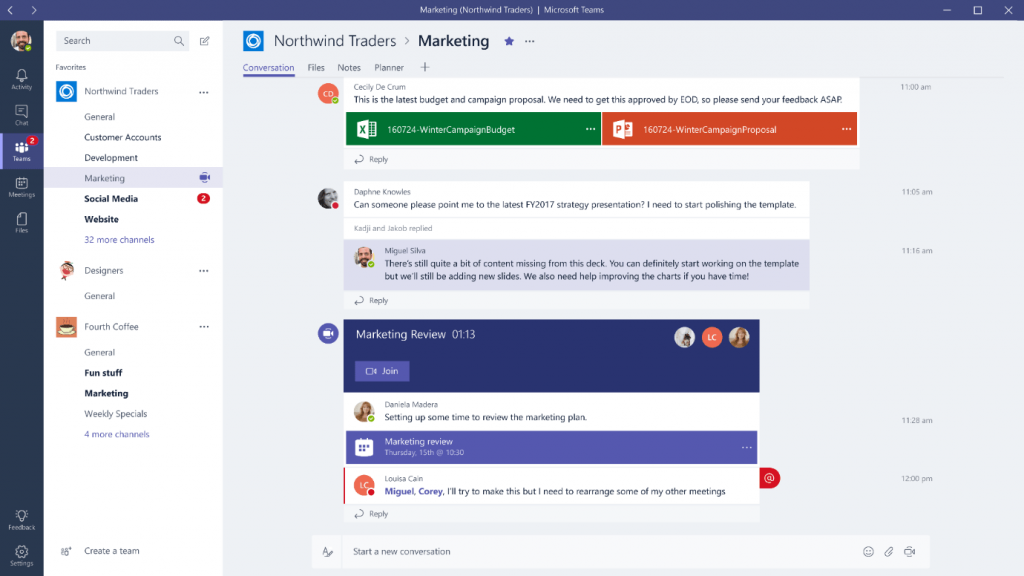
Cửa sổ Files - Teams cho phép bạn thực hiện các tác vụ khác nhau trong cửa sổ như trò chuyện với nhóm, xóa, tải xuống, sao chép, mở tệp, v.v. Điều này giúp tránh chuyển đổi giữa các ứng dụng khác nhau.
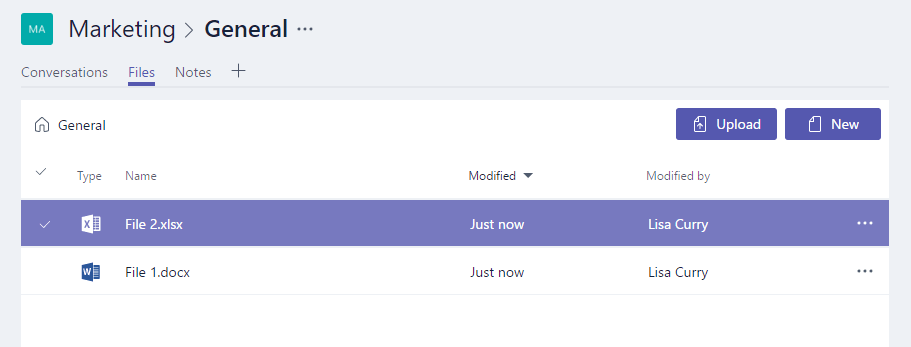
Ghi chú - Tab này đưa nhóm của bạn đến OneNote. Điều này có nghĩa là, bạn có thể chỉnh sửa và xem OneNotes.
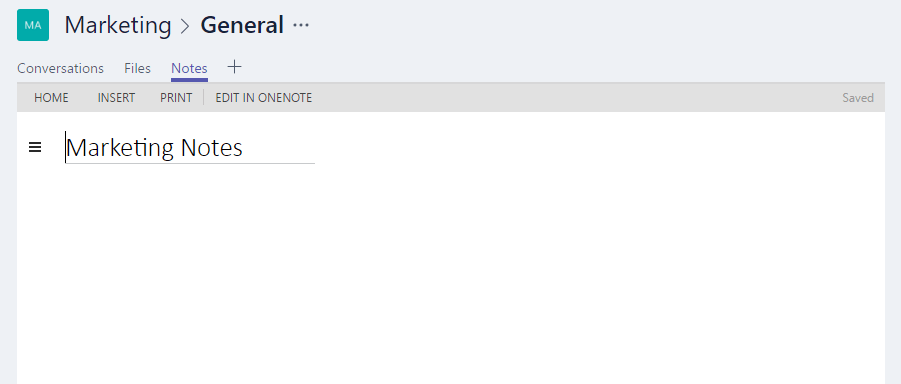
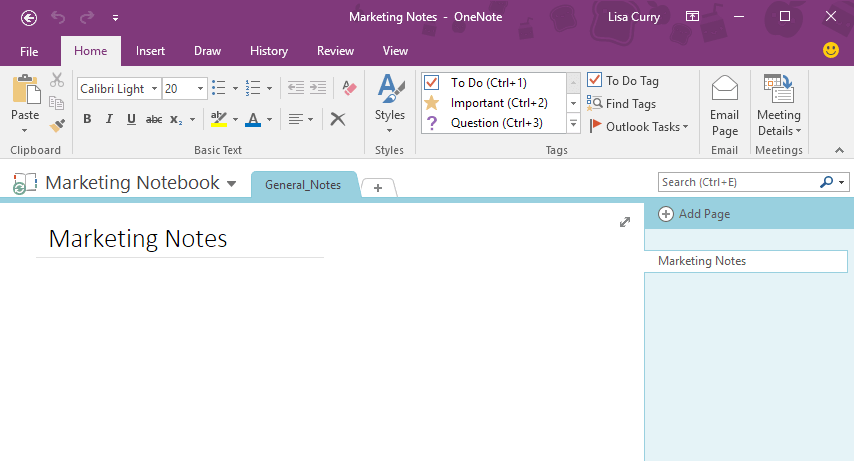
Thêm tab - Giúp thêm trang tổng quan Power BI, Công cụ lập kế hoạch, bảng tính, v.v.
Menu – On the left-hand side within Teams, you get different options – Chats, Meetings, Files, and Activity. Most of which is self-explanatory. Those that need an explanation will be described.
Activities – Shows the last activities performed by Teams.
Chat – Provides complete chat history by storing Skype for Business conversation.
Teams – Overview of all teams and channels within the Teams.
Meetings – Pulls meetings from Outlook and allows scheduling meetings.
Files – View and search file across OneDrive, OneNote.
Now that we know about Microsoft Teams and what we can achieve from it. It’s time to learn how to use Microsoft Teams.
How to Use Microsoft Teams
Microsoft Teams combine four essential business functions into a single platform. Using it, you can send messages, coordinate with teams, make voice/video calls, and finally can integrate Microsoft 365.
1. Launch Microsoft Teams
You can use Microsoft Teams directly from a browser or can download a desktop application (Mac or PC) or on a mobile device (Android and iOS).
For this tutorial purpose, we will use a browser version. Since it has the same functionality, you won’t face a problem when using it as a desktop or smartphone application.
To use teams head to https://teams.microsoft.com/start
Here, you will get an option to Sign-up for free. You can create a Microsoft account at this time or can log in using an existing one.
Tuy nhiên, nếu bạn đang sử dụng phiên bản doanh nghiệp của Microsoft Office 365, bạn sẽ được cài đặt Teams.
Sau khi đăng nhập, bạn sẽ được hỏi mục đích mà bạn sẽ sử dụng nó như bạn bè, công việc, gia đình, v.v. Mỗi tùy chọn tùy chỉnh cấu hình cho phù hợp nhưng chức năng cơ bản vẫn như cũ.
Vì hầu hết chúng ta đang làm việc tại nhà do COVID-19, chúng ta sẽ sử dụng tùy chọn 'Dành cho công việc'.
Bây giờ, hãy tạo đội đầu tiên.
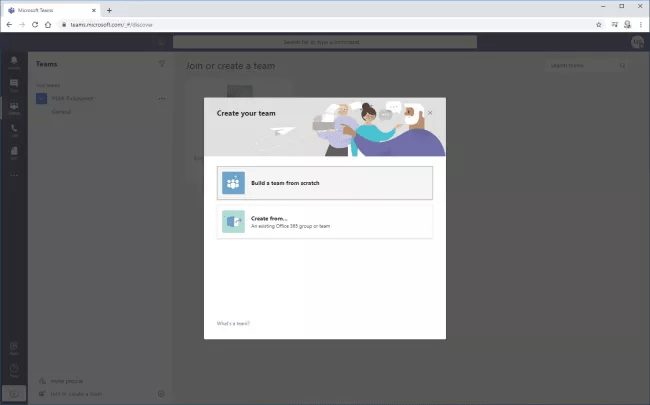
2. Tạo nhóm
Để tạo hoặc tham gia một nhóm, hãy nhấp vào phần Nhóm> Tham gia hoặc Tạo nhóm. Nếu các nhóm công khai đã được tạo, bạn sẽ thấy chúng, hãy nhấp vào nó. Tuy nhiên, nếu bạn muốn tham gia một đội đặc biệt, bạn có thể nhập mã.
Trong ví dụ này, chúng tôi sẽ chọn tùy chọn Tạo nhóm.
Bây giờ, bạn có thể quyết định xem nhóm được đặt ở chế độ công khai, riêng tư hay Toàn tổ chức.
Khi bạn đã quyết định loại, nhóm của bạn muốn tạo, tiếp theo bạn cần đặt tên cho nó và đưa ra mô tả.
3. Thêm nhóm
Bạn có thể thêm mọi người vào Nhóm theo một số cách. Nhưng cách đơn giản nhất là gửi liên kết qua email. Khi người nhận nhấp vào nó, họ sẽ được đăng ký tự động. Ngoài ra, bạn có thể thêm địa chỉ email trực tiếp vào Nhóm hoặc có thể nhập tên, địa chỉ email từ Outlook, Mọi người, v.v.
Sau khi mọi người được kết nối, bạn sẽ thấy họ trong danh sách Nhóm và có thể nhận các thành viên cũng như hoạt động của họ.
Theo mặc định, nó có một tiểu mục Chung được gọi là Kênh. Bạn có thể thêm một trong các kênh này và có thể bắt đầu tương tác với những người khác.
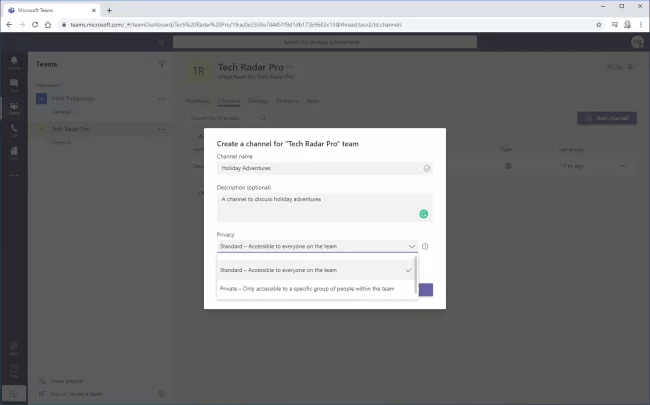
4. Thêm kênh
Để tạo kênh, hãy đặt tiêu đề, mô tả cho kênh. Bạn có thể quyết định giữ nó tiêu chuẩn hoặc riêng tư. Nếu bạn muốn trò chuyện riêng tư, bạn có thể chọn một tùy chọn riêng tư.
Khi kênh được tạo, bạn có thể tải tệp, thêm bài đăng và tương tác với các thành viên trong nhóm.
5. Các cuộc trò chuyện trên kênh
Trò chuyện trong một kênh tiêu chuẩn, nó không phải là riêng tư; nó giống như một cuộc thảo luận ồn ào. Ví dụ: nếu bạn đã gửi tin nhắn cho Jim, mọi người trong cuộc trò chuyện đều có thể nhìn thấy tin nhắn đó. Nhưng chỉ Jim sẽ được cảnh báo để anh ấy có thể tập trung vào tin nhắn. Hơn nữa, nếu muốn, bạn có thể trả lời một Kênh ngay cả khi không được đề cập.
6. Trò chuyện video
Ở cuối bảng điều khiển bên phải, bạn sẽ thấy tùy chọn quan trọng nhất: Gặp gỡ. Nó giống như một máy quay video và đọc Meet Now.
Để bắt đầu một cuộc trò chuyện video, hãy nhấp vào biểu tượng này. Bạn có thể tắt tiếng, tắt video, chia sẻ tệp, hiển thị người tham dự. Bạn cũng có thể chia sẻ màn hình của mình hoặc có thể sử dụng chức năng bảng trắng.
7. Quản lý kênh
Bạn có thể tham gia và rời khỏi bất kỳ kênh nào. Nếu bạn tham gia một kênh và không thấy phù hợp, bạn có thể xóa kênh đó. Trước khi bạn quyết định xóa kênh, hãy nhớ sau khi bạn làm như vậy, tất cả các cuộc trò chuyện, bản ghi âm và mọi thứ khác liên quan đến Kênh đó sẽ bị xóa.
Tuy nhiên, nếu có bất kỳ tệp đính kèm nào, chúng sẽ được giữ lại trên Sharepoint.
8. Thêm chức năng
Ví dụ: chúng tôi chỉ giải thích chức năng cốt lõi. Tuy nhiên, bạn có thể thêm các tính năng và tích hợp khác nhau vào Nhóm như lịch để lên lịch cuộc họp và cập nhật thông tin.
Bạn cũng có thể kết nối với một loạt các sản phẩm của bên thứ ba như Zoom, Trello, KUDO, v.v.
Đây chính là nó; bằng các bước đơn giản này, bạn có thể sử dụng Microsoft Teams và có thể cộng tác với các thành viên trong nhóm của mình. Không chỉ vậy, bạn thậm chí có thể thể hiện bản thân bằng cách sử dụng nhãn dán, biểu tượng cảm xúc, GIF. Chúng tôi hy vọng bạn sẽ dùng thử Microsoft Teams. Khi bạn sử dụng nó, vui lòng chia sẻ kinh nghiệm của bạn với chúng tôi.
Nếu bạn không thể tắt các tìm kiếm thịnh hành trên Google Chrome, hãy thử các phương pháp như xóa bộ nhớ cache, chặn cookie và cập nhật trình duyệt.
Dưới đây là cách bạn có thể tận dụng tối đa Microsoft Rewards trên Windows, Xbox, Mobile, mua sắm, v.v.
Nếu bạn không thể dán dữ liệu tổ chức của mình vào một ứng dụng nhất định, hãy lưu tệp có vấn đề và thử dán lại dữ liệu của bạn.
Hướng dẫn chi tiết cách xóa nền khỏi tệp PDF bằng các công cụ trực tuyến và ngoại tuyến. Tối ưu hóa tài liệu PDF của bạn với các phương pháp đơn giản và hiệu quả.
Hướng dẫn chi tiết về cách bật tab dọc trong Microsoft Edge, giúp bạn duyệt web nhanh hơn và hiệu quả hơn.
Bing không chỉ đơn thuần là lựa chọn thay thế Google, mà còn có nhiều tính năng độc đáo. Dưới đây là 8 mẹo hữu ích để tìm kiếm hiệu quả hơn trên Bing.
Khám phá cách đồng bộ hóa cài đặt Windows 10 của bạn trên tất cả các thiết bị với tài khoản Microsoft để tối ưu hóa trải nghiệm người dùng.
Đang sử dụng máy chủ của công ty từ nhiều địa điểm mà bạn quan tâm trong thời gian này. Tìm hiểu cách truy cập máy chủ của công ty từ các vị trí khác nhau một cách an toàn trong bài viết này.
Blog này sẽ giúp người dùng tải xuống, cài đặt và cập nhật driver Logitech G510 để đảm bảo có thể sử dụng đầy đủ các tính năng của Bàn phím Logitech này.
Bạn có vô tình nhấp vào nút tin cậy trong cửa sổ bật lên sau khi kết nối iPhone với máy tính không? Bạn có muốn không tin tưởng vào máy tính đó không? Sau đó, chỉ cần xem qua bài viết để tìm hiểu cách không tin cậy các máy tính mà trước đây bạn đã kết nối với iPhone của mình.







